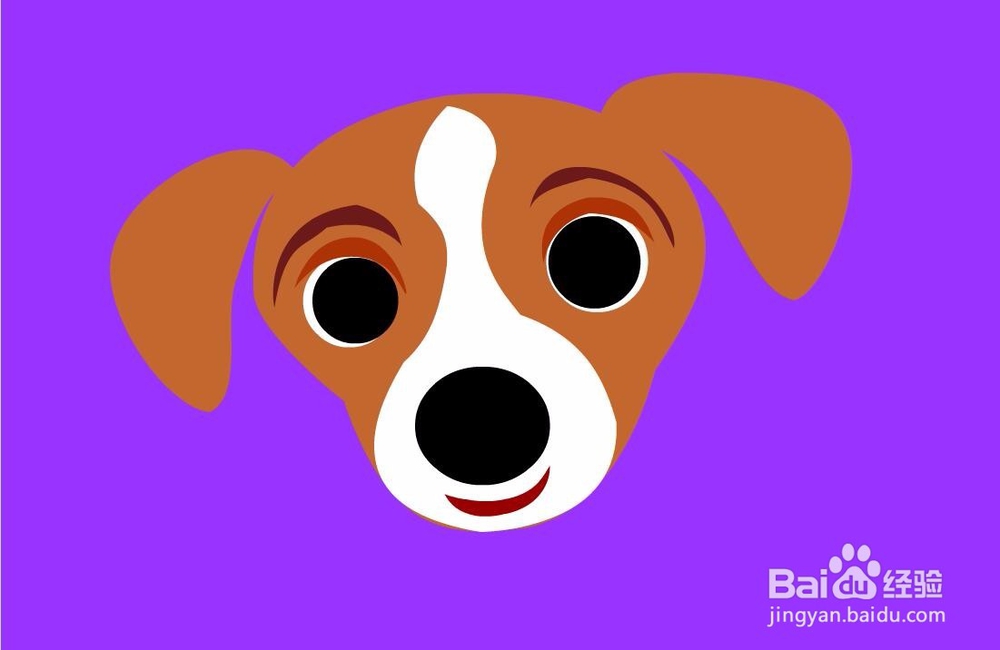1、打开flash这款软件,进入flash的操作界面,如图所示:
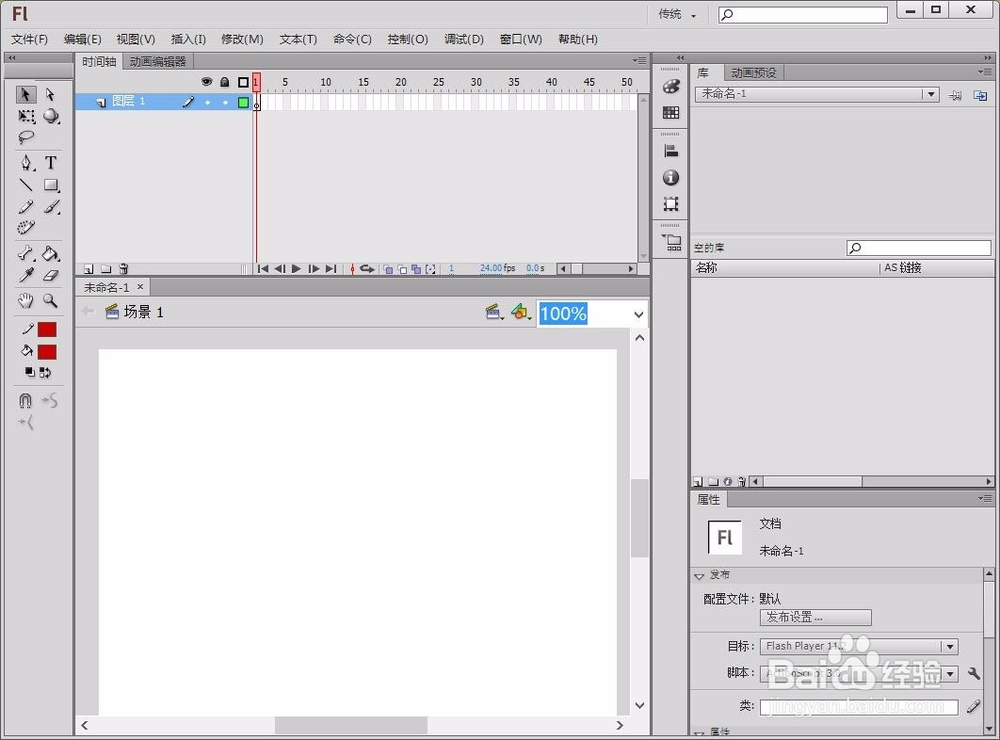
2、在该界面的工具箱内找到钢笔工具,如图所示:
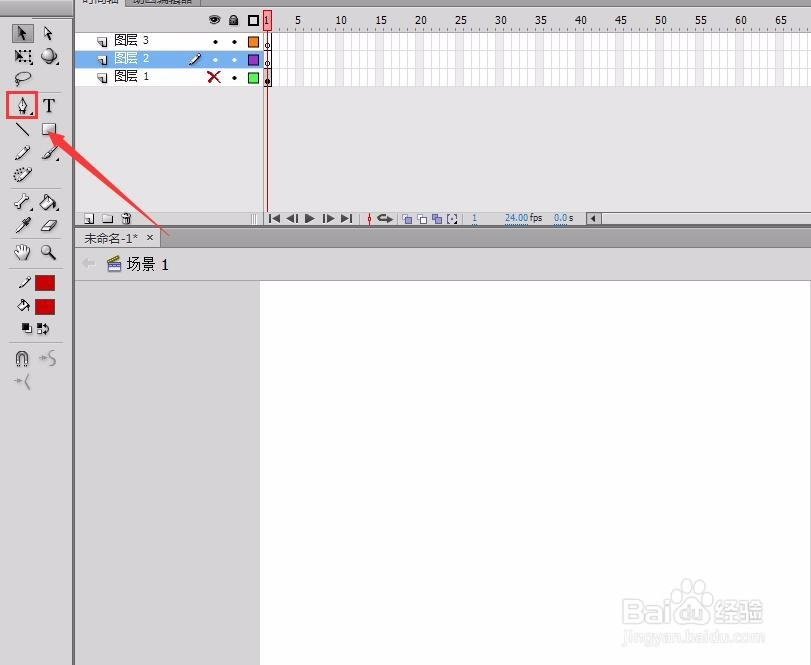
3、选择钢笔工具,在属性里设置笔触颜色为黑色,笔触大小为3,如图所示:
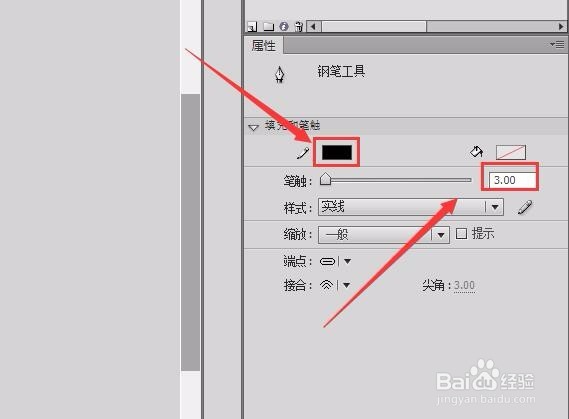
4、使用钢笔工具绘制一个形状,作为狗狗的头部,如图所示:
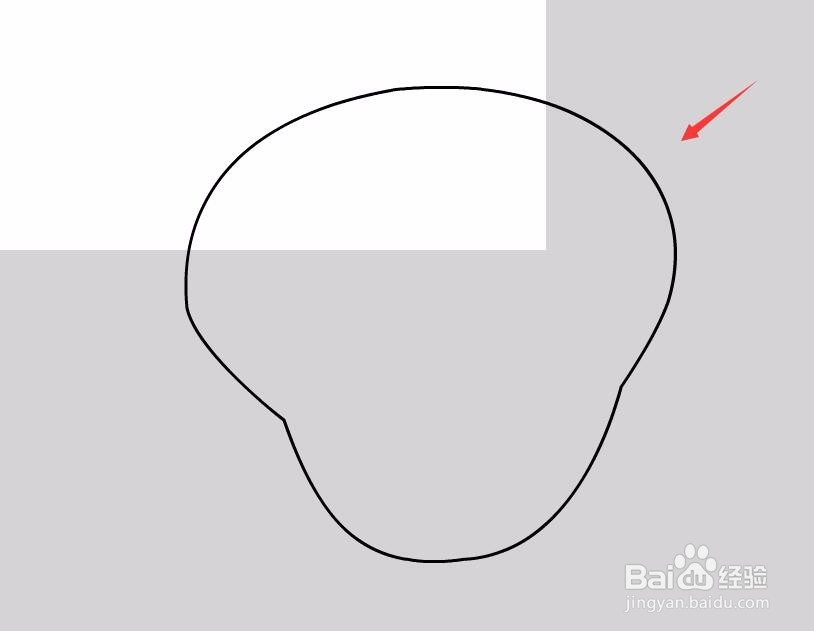
5、在工具箱内找到颜料工具,并调节其颜色为棕色,如图所示:
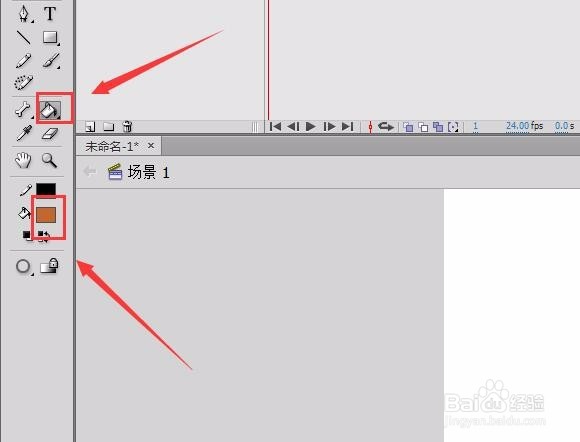
6、选择颜料工具,将刚刚绘制的图形填充为棕色,如图所示:
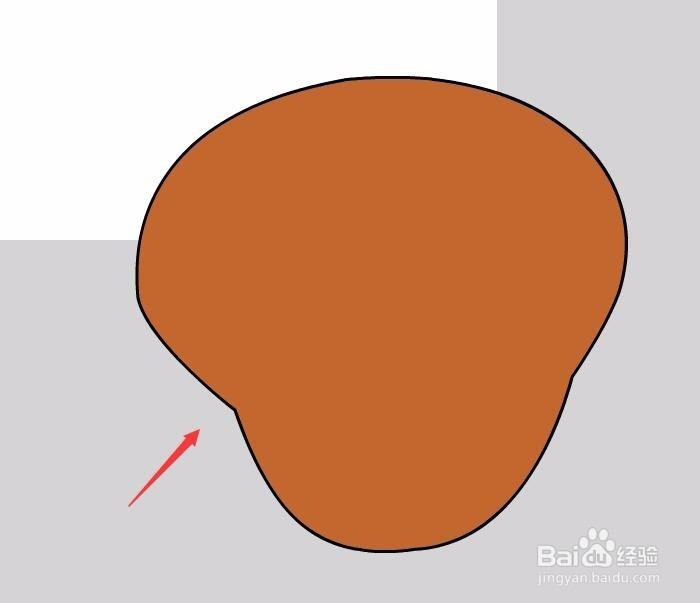
7、在选择钢笔工具,在属性里设置笔触颜色为黑色,笔触大小为3,如图所示:
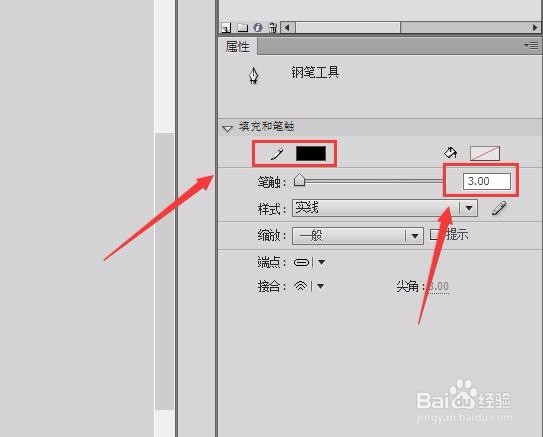
8、使用钢笔工具,绘制两个形状,作为狗狗的耳朵,如图所示:
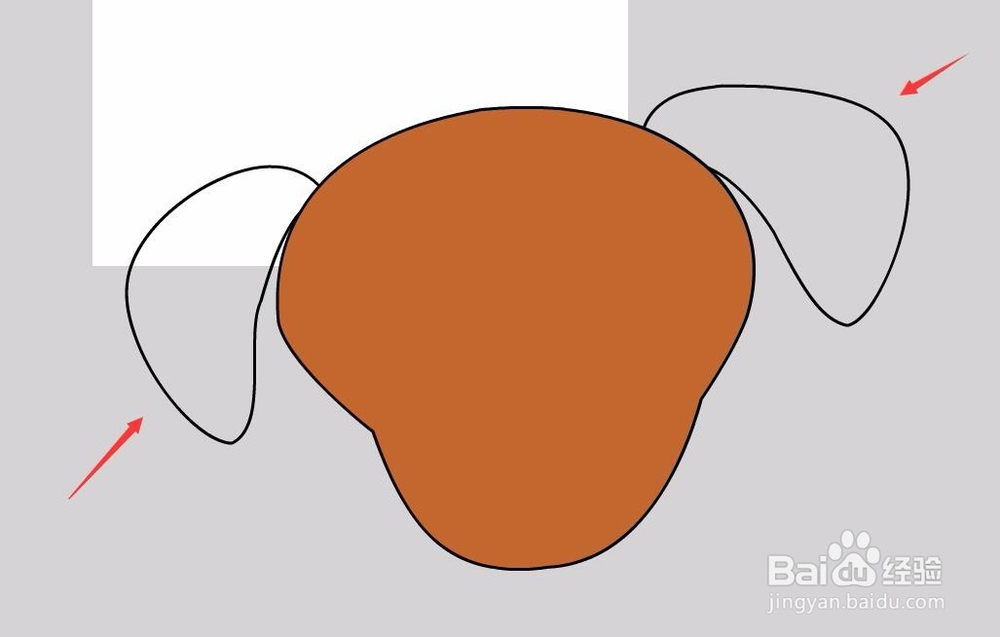
9、在工具箱内找到颜料工具,将其颜色设置为棕色,如图所示:
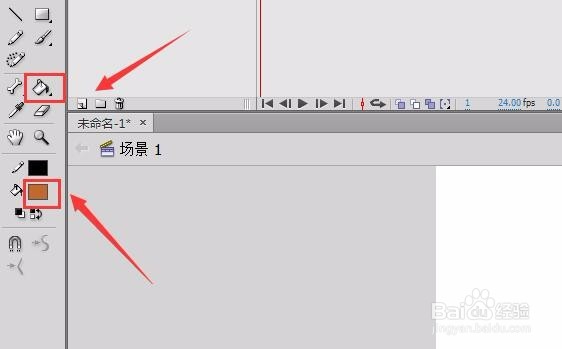
10、使用颜料桶工具,在耳朵上填充上该颜色,如图所示:
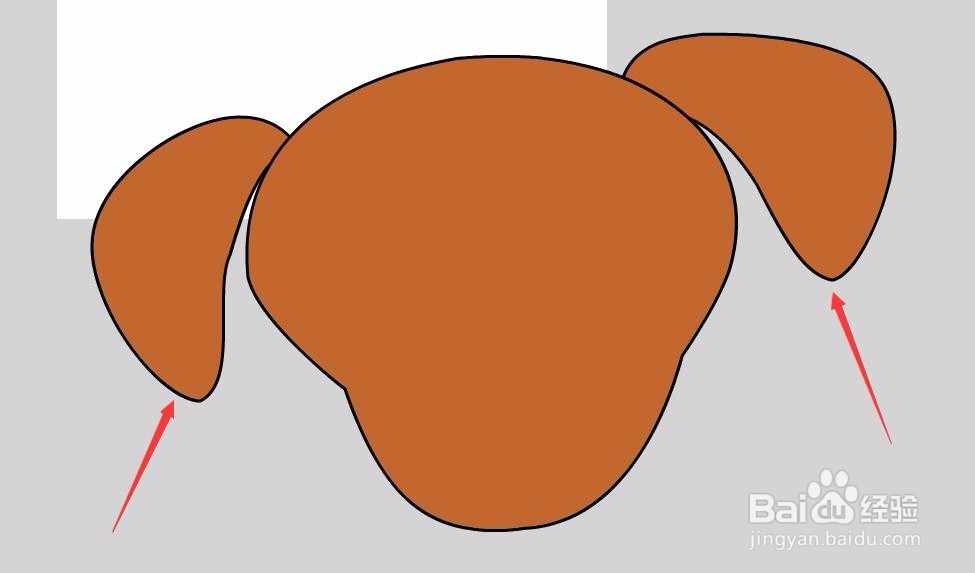
11、在工具箱内找到钢笔工具,设置笔触颜色为黑色,笔触大小为3,如图所示:
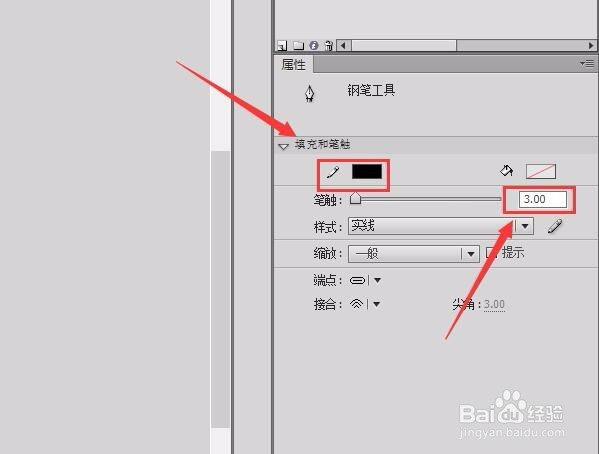
12、使用钢笔工具绘制一个形状作为狗狗的面部,如图所示:
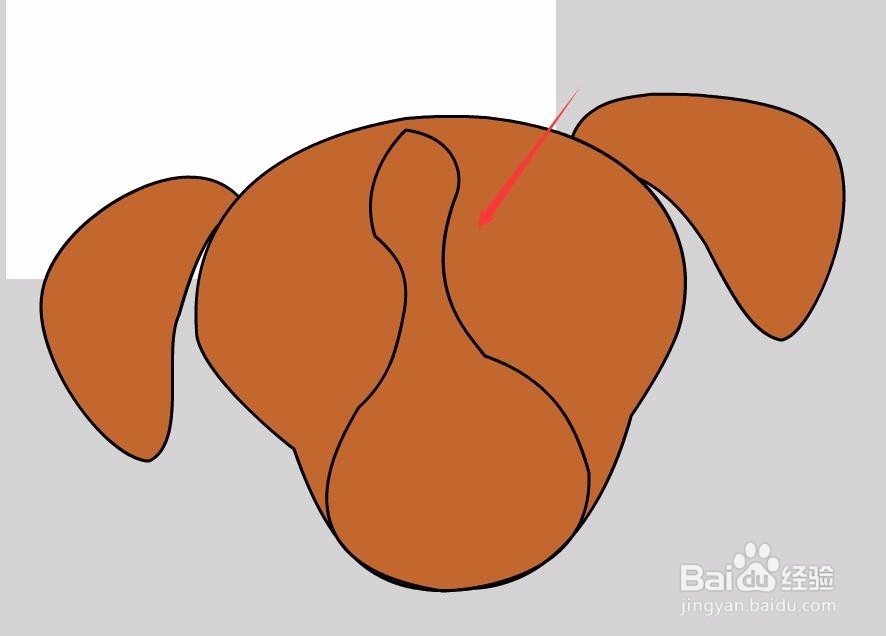
13、在工具箱内找到颜料工具,景气颜色设置为白色,如图所示:

14、在狗狗的面部上填充上白色,如图所示:
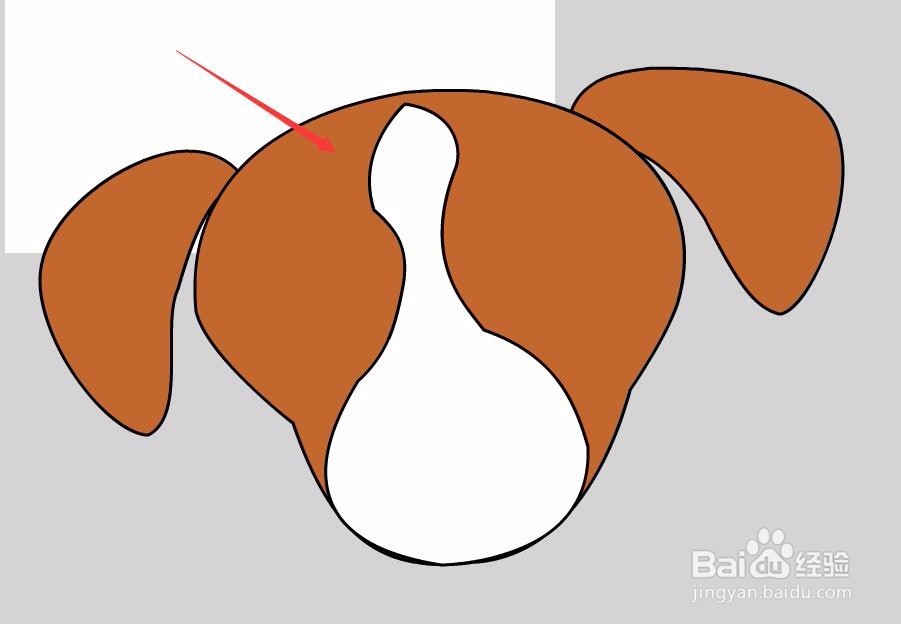
15、在工具箱内找到椭圆工具,如图所示:

16、选择椭圆工具,在属性里设置填充色为白色,笔触颜色为黑色,笔触大小为3,如图所示:
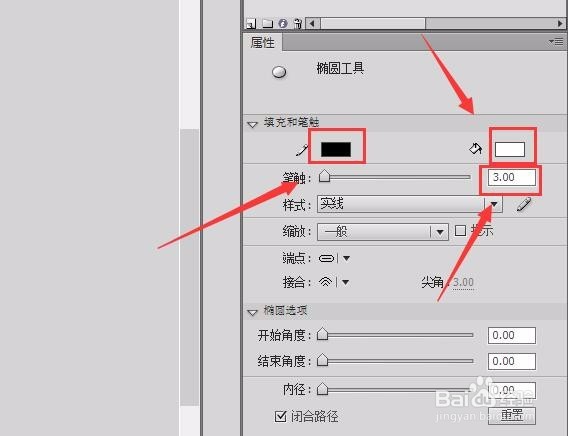
17、按下键盘上的shift+alt键绘制两个圆形作为眼睛,如图所示:

18、重复15、16、17步骤,在绘制两个圆形作为狗狗的眼珠,如图所示:

19、在工具箱内找到钢笔工具,在属性里设置笔触颜色为黑色,笔触大小为3,如图所示:

20、使用钢笔工具,绘制四个形状,作为够够的眉毛和眼皮,如图所示:

21、在工具箱内找到颜料工具,别设置颜色为深棕色和浅棕色,将刚刚绘制的眉毛和眼皮填充上该颜色,如图所示:

22、再找到椭圆工具,在属性里设置笔触颜色为黑色,笔触大小为3,填充色各位黑色,如图所示:

23、使用椭圆工具绘制一个椭圆形,作为狗狗的鼻子,如图所示:
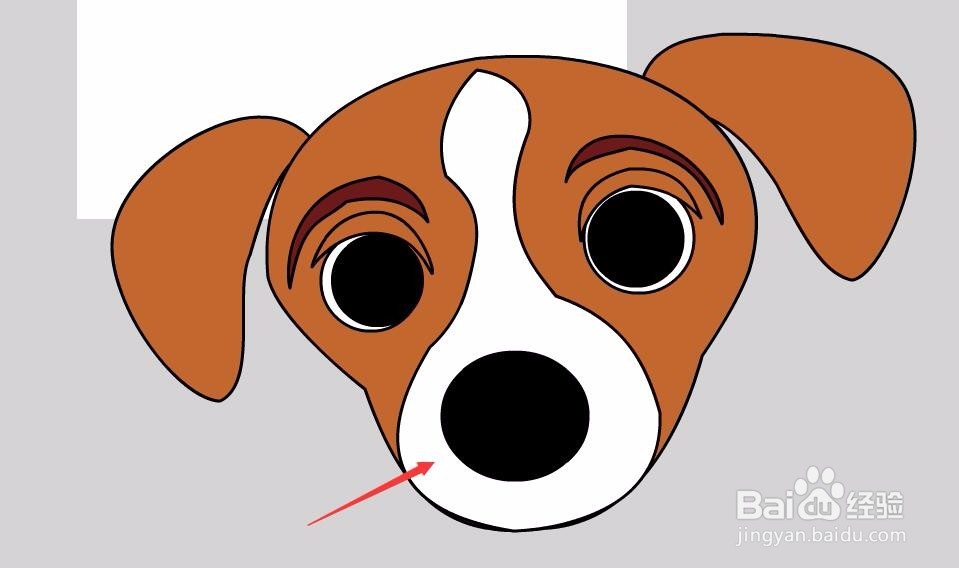
24、再找到钢笔工具绘制一个形状作为够够的嘴巴,如图所示:
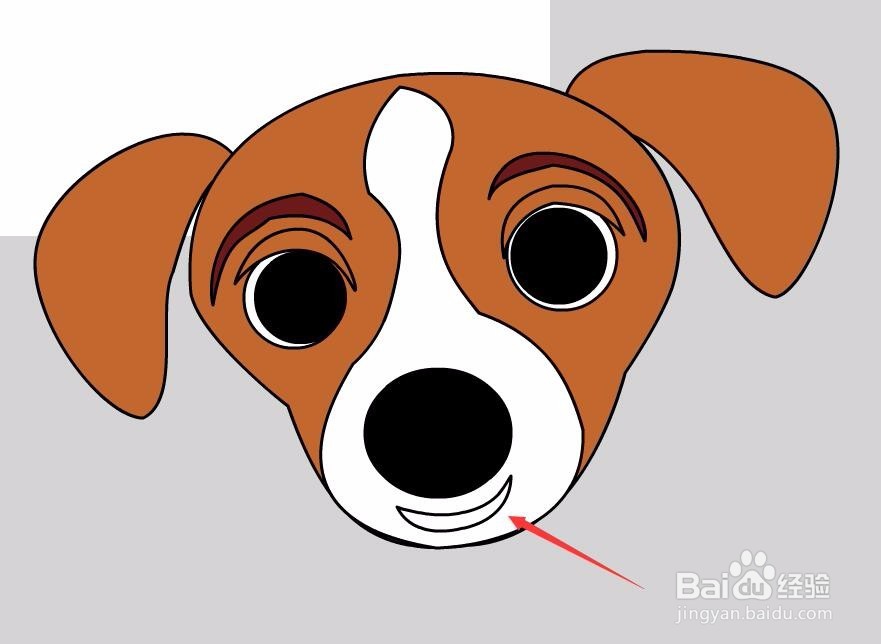
25、在工具箱内找到颜料工具,设置其颜色为红色,如图所示:

26、使用颜料工具,将嘴巴填充为红色,如图所示:
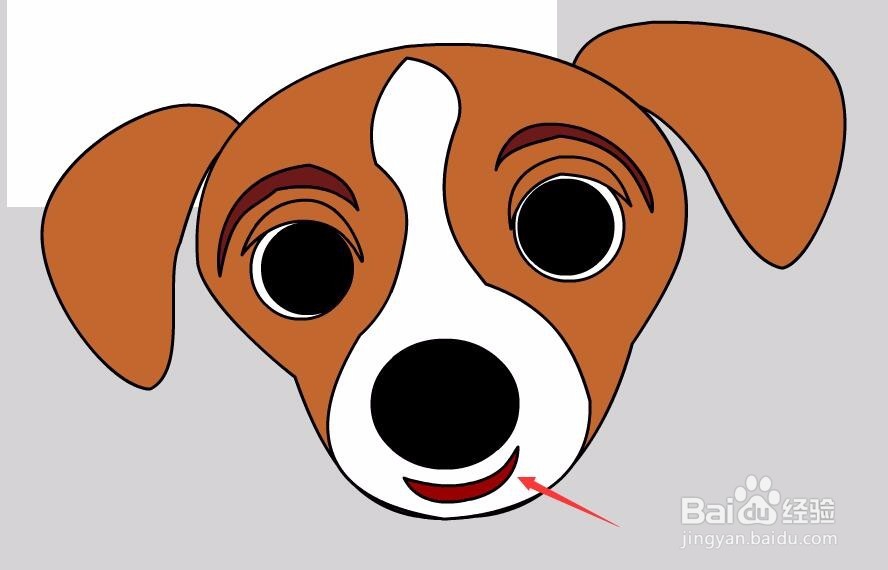
27、整理图形,将边框线条删除,调节大小,将其放到舞台的中央,我们的可爱的狗狗就绘制完成了,如图所示: